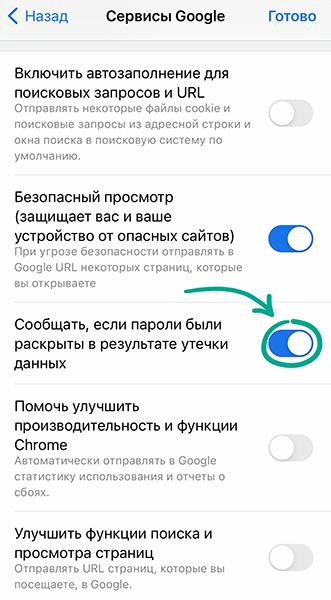Проверьте настройки учетной записи Google
Если вы используете Chrome с учетной записью Google, приватность и безопасность данных в браузере напрямую зависят от ее защиты. Поэтому помимо параметров браузера Chrome мы рекомендуем проверить настройки аккаунта Google.
Как защититься от вредоносных сайтов и программ
Зачем: чтобы не оставлять следов.
Обычно Google Chrome сохраняет информацию о посещенных страницах, введенные пароли, разрешения, файлы cookie и некоторые другие данные сайтов. Если вы хотите скрыть эту информацию, например когда пользуетесь чужим смартфоном, включите режим инкогнито. В этом случае Google Chrome удалит все пароли, историю браузера и данные сайтов сразу после того, как вы закроете все окна программы, запущенные в режиме инкогнито.
Чтобы включить режим инкогнито:
- Нажмите на три точки в правом нижнем углу экрана.
- Выберите Новая вкладка инкогнито.

Как защитить свою личную информацию
Зачем: чтобы защититься от утечек.
Когда вы входите в аккаунт на каком-либо сайте, Google Chrome предлагает сохранить пароль. Это позволяет автозаполнять учетные данные при следующем посещении. Chrome может проверить, не были ли раскрыты ваши пароли в результате утечки. Чтобы запустить проверку:
- Нажмите на три точки в правом нижнем углу экрана.
- Выберите Настройки.
- Перейдите в раздел Пароли.
- Нажмите Проверить сейчас.
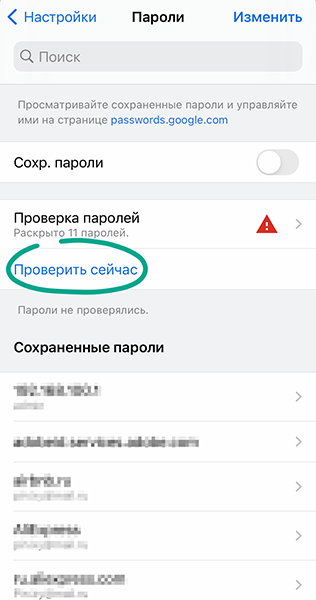
Если один или несколько ваших паролей утекли в Сеть, вы увидите соответствующее сообщение. В этом случае как можно скорее смените уязвимые пароли на уникальные и надежные.
Повысить безопасность можно, включив функцию автоматических оповещений о том, что ваши пароли обнаружены в открытых источниках:
- Нажмите на три точки в правом нижнем углу экрана.
- Выберите Настройки.
- Перейдите в раздел Синхронизация сервисов Google.
- Включите функцию Сообщать, если пароли были раскрыты в результате утечки данных.